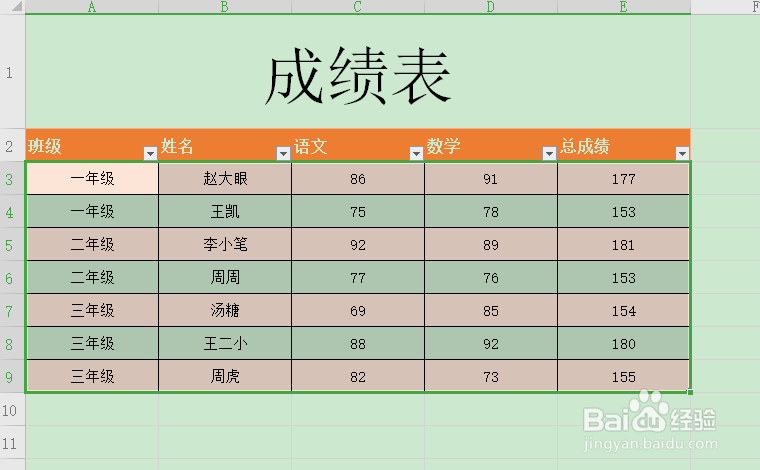1、首先我们来打开一个WPS成绩表,如图。
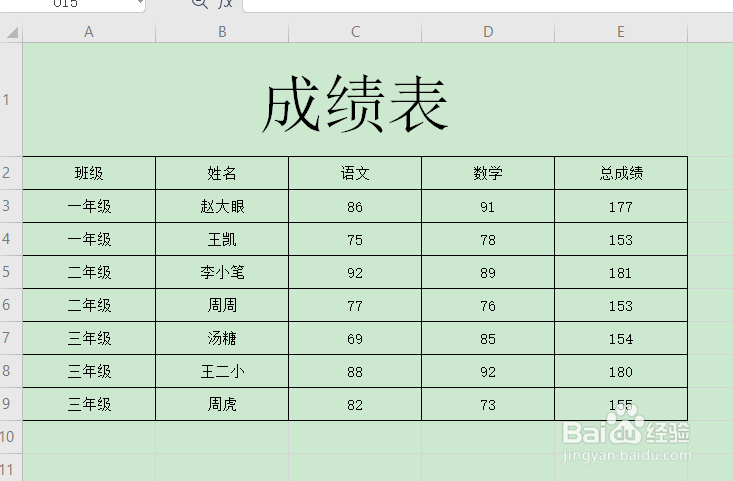
2、接着选择表格区域,如图。
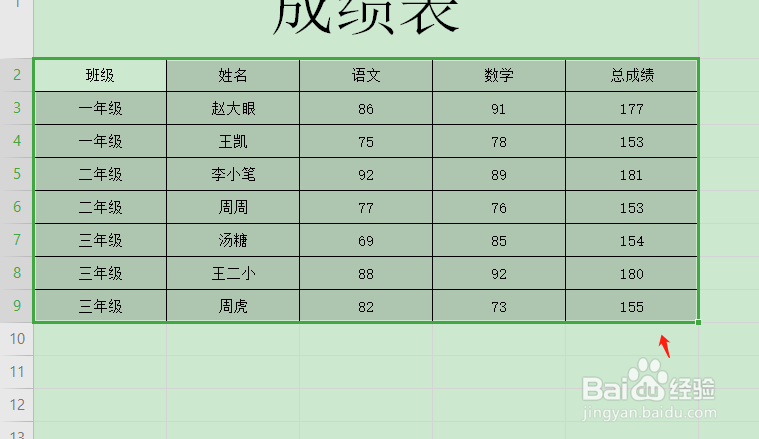
3、然后点击菜单栏的插入下的表格,如图。
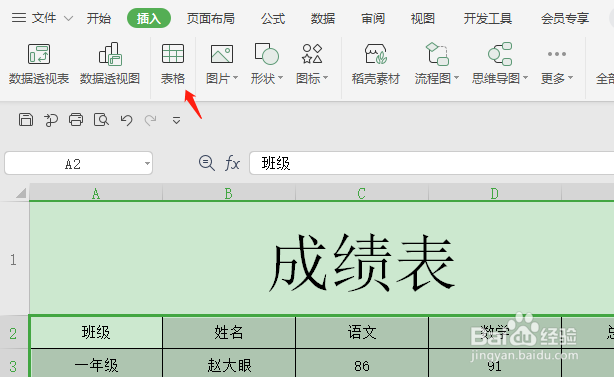
4、确定选择的区域范围,点击确定按钮,如图。
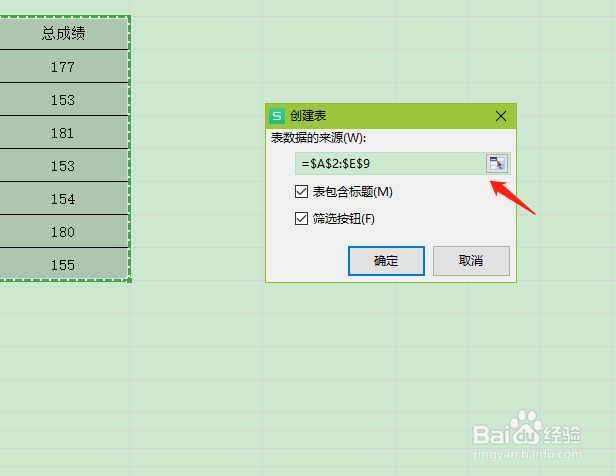
5、这时候就会出现默认的表格样式了,如图。

6、我们点击表格工具下地任意一种表格样式,如图。

7、最后就会看到插入好的表格样式了,如图。
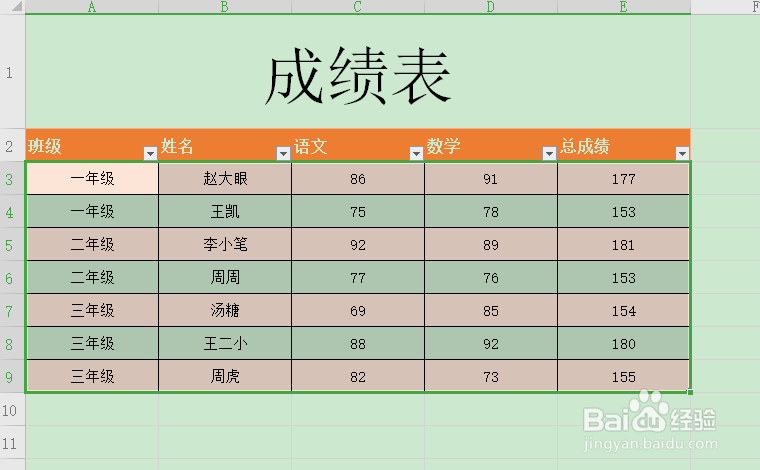
时间:2024-10-13 17:44:55
1、首先我们来打开一个WPS成绩表,如图。
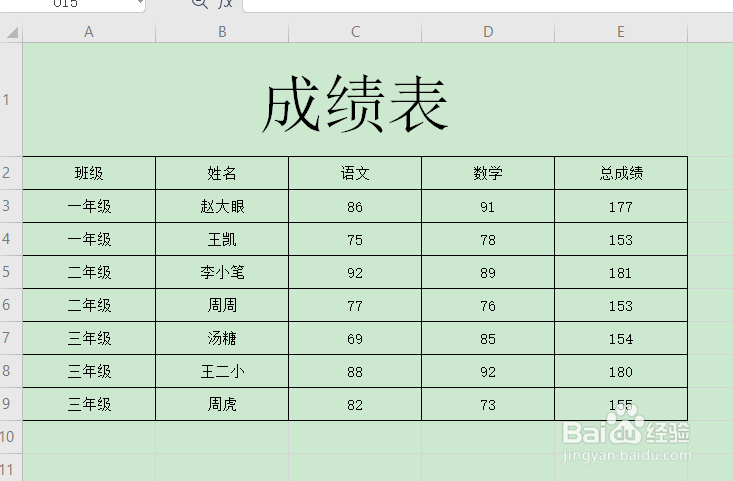
2、接着选择表格区域,如图。
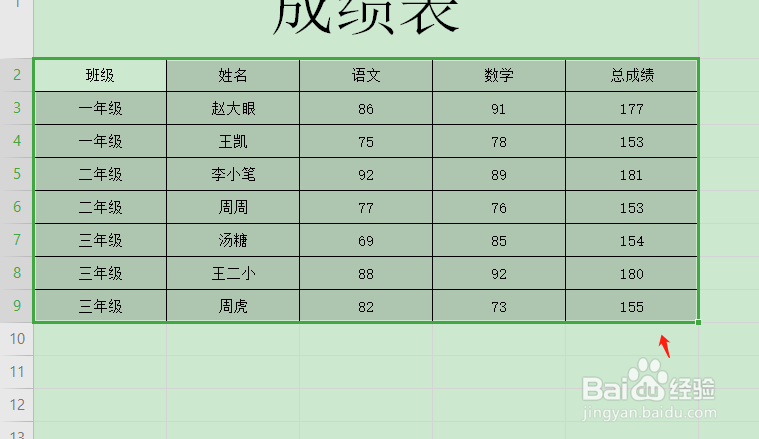
3、然后点击菜单栏的插入下的表格,如图。
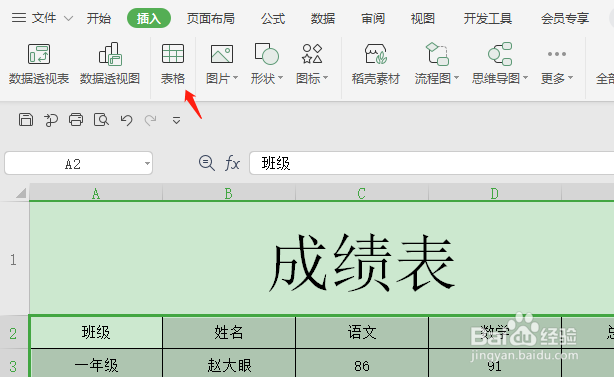
4、确定选择的区域范围,点击确定按钮,如图。
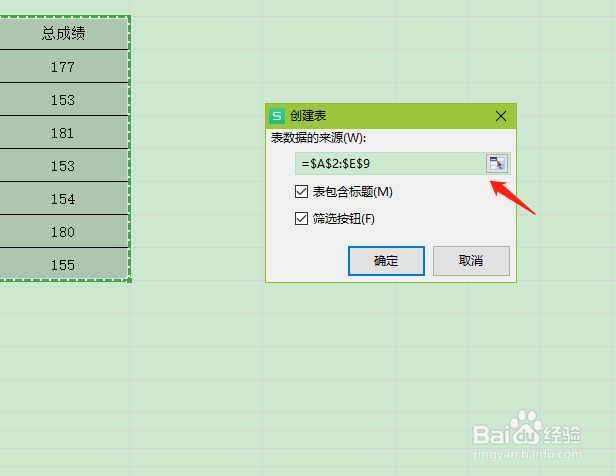
5、这时候就会出现默认的表格样式了,如图。

6、我们点击表格工具下地任意一种表格样式,如图。

7、最后就会看到插入好的表格样式了,如图。